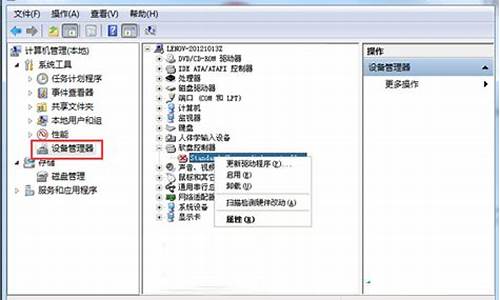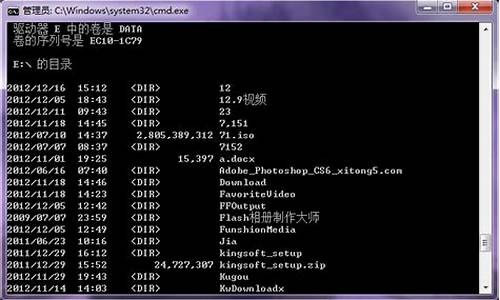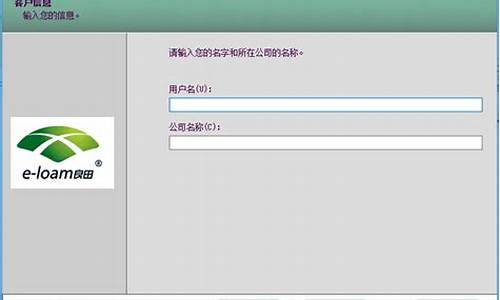您现在的位置是: 首页 > 维护升级 维护升级
windows7 usb30驱动_
tamoadmin 2024-09-02 人已围观
简介1.有没有什么方法能将USB3.0驱动集成到win7安装程序2.如何在Win7安装U盘中加入USB3.0驱动的支持3.w7系统没有USB驱动程序,怎么办32位的4.纯净的windows 7 PE中如何添加USB3.0驱动?现在购买的笔记本电脑预装都是Win8.1系统的,但部分用户使用不习惯把笔记本安装成win7系统。使用win7系统操作系统过程中发现蓝色USB3.0接口无法使用,尝试多次还是一样的
1.有没有什么方法能将USB3.0驱动集成到win7安装程序
2.如何在Win7安装U盘中加入USB3.0驱动的支持
3.w7系统没有USB驱动程序,怎么办32位的
4.纯净的windows 7 PE中如何添加USB3.0驱动?

现在购买的笔记本电脑预装都是Win8.1系统的,但部分用户使用不习惯把笔记本安装成win7系统。使用win7系统操作系统过程中发现蓝色USB3.0接口无法使用,尝试多次还是一样的情况,怎么回事呢?针对此问题,接下去小编向大家介绍解决方法,有兴趣的用户一起来学习下。
推荐:win732位系统下载
原因分析:
蓝色USB接口一般为USB3.0接口,改成win7不能用是因为win7中本身不包含USB3.0驱动所至;
解决方法:
1、到笔记本所在官方网站平台上下载驱动(INTEL平台驱动名称:USB3.0驱动;AMD平台驱动名称:主板驱动)。
2、安装完成后的状态如下:
如果找不到驱动的用户,也可以使用驱动类软件360驱动大师或驱动精灵等软件来完成安装,很简单。
有没有什么方法能将USB3.0驱动集成到win7安装程序
步骤一:从Intel下载百Windows7 USB3.0 Creator 实用程序>>
步骤二:使用Windows 7 USB DVD Download Tool或者软碟通(UltraISO)制作Win7原版安装盘。(不要使用ghost镜像制作,否则后续会有报错)
步骤三:解压缩之前下载的软件,在解压缩路径下右键度以管理员方式运行Installer_Creator.exe。
步骤四:在弹出界面中点击右侧的选择按钮,选中U盘所在分区。
步骤五:点击Create Image开始往专U盘中添加程序,过程会比较长,Intel官方数据是15分钟,实测超过20分钟。
步骤六:在出现Upadte finished!后属创建结束,现在就可以使用这个U盘在USB 3.0接口上安装系统了。使用安装完补丁的U盘安装完系统USB3.0驱动会自动安装上。
如何在Win7安装U盘中加入USB3.0驱动的支持
在D盘下建立DRV目录,在DRV目录里面建立USB3文件夹、wim文件夹、mount文件夹
把USB3.0驱动里面的IntelxHCISetup\Drivers\HCSwitch\Win7\x64\ 以及 IntelxHCISetup\Drivers\xHCI\Win7\x64\ 里的12个文件,复制到D:\drv\usb3 文件夹内(如果要安装32位系统,则选择对应的x86文件夹里的文件,也是12个)。
再把Windows7安装盘里的 sources 文件夹中的 boot.wim 和install.wim 两个文件拷贝到D:\drv\wim子文件夹下面。
最后给 boot.wim 和 install.wim 添加驱动。在 Windows下,以管理员模式运行cmd。然后在 cmd 中输入:
d:\
cd \drv\wim
dism /Mount-Wim /WimFile:d:\drv\wim\boot.wim /index:2 /MountDir:d:\drv\mount
注释:挂载 boot.wim 的索引2,到 d:\drv\mount 下
dism /image:d:\drv\mount /add-driver /driver:d:\drv\usb3\iusb3hub.inf
注释:将 iusb3hub.inf 驱动加入 boot.wim 的镜像中
dism /image:d:\drv\mount /add-driver /driver:d:\drv\usb3\iusb3xhc.inf
注释:将 iusb3xhc.inf 驱动加入 boot.wim 的镜像中
dism /image:d:\drv\mount /add-driver /driver:d:\drv\usb3\iusb3hcs.inf
注释:将 iusb3hcs.inf 驱动加入 boot.wim 的镜像中
dism /unmount-wim /mountdir:d:\drv\mount /commit
注释:卸载镜像
dism /Mount-Wim /WimFile:d:\drv\wim\install.wim /index:4 /MountDir:d:\drv\mount
注释:挂载 install.wim 的索引4,到 d:\drv\mount 下
dism /image:d:\drv\mount /add-driver /driver:d:\drv\usb3\iusb3hub.inf
注释:将 iusb3hub.inf 驱动加入 install.wim 的镜像中
dism /image:d:\drv\mount /add-driver /driver:d:\drv\usb3\iusb3xhc.inf
注释:将 iusb3xhc.inf 驱动加入 install.wim 的镜像中
dism /image:d:\drv\mount /add-driver /driver:d:\drv\usb3\iusb3hcs.inf
注释:将 iusb3hcs.inf 驱动加入 install.wim 的镜像中
dism /unmount-wim /mountdir:d:\drv\mount /commit
注释:卸载镜像
最后,把集成好USB 3.0驱动的boot.wim 和 install.wim 覆盖回Windows7安装盘里的 sources 文件夹中,然后做成U盘WIN7,即可顺利安装WIN7系统
w7系统没有USB驱动程序,怎么办32位的
步骤一:
从Intel下载Windows7
USB3.0
Creator
实用程序>>
步骤二:
使用Windows
7
USB
DVD
Download
Tool或者软碟通(UltraISO)制作Win7原版安装盘。(不要使用ghost镜像制作,否则后续会有报错。)
步骤三:
解压缩之前下载的软件,在解压缩路径下右键以管理员方式运行Installer_Creator.exe
步骤四:在弹出界面中点击右侧的选择按钮,选中U盘所在分区。
步骤五:
点击Create
Image开始往U盘中添加程序,过程会比较长,Intel官方数据是15分钟,实测超过20分钟。
步骤六:
在出现Upadte
finished!后创建结束,现在就可以使用这个U盘在USB
3.0接口上安装系统了。
使用安装完补丁的U盘安装完系统USB3.0驱动会自动安装上。
纯净的windows 7 PE中如何添加USB3.0驱动?
win7中usb设备的驱动有俩个关键文件:usbport.sys、usbstor.sys,都位于C:\Windows\System32\drivers文件夹中,剪切这俩个文件到其他驱动器,即可实现插入usb设备要求手动安装驱动程序。
具体步骤如下:
1、D盘下新建一名为usbbak的文件夹;
2、按win+r,输入C:\Windows\System32\drivers,点击确定;
3、找到usbport.sys、usbstor.sys,按ctrl键然后单击选定,再按ctrl+x;
4、打开d:\usbbak文件夹,按下ctrl+v粘贴即可。
制作步骤如下。
在电脑F盘下建立文件夹Apple,并在下面再建两个空文件夹,分别叫usb3和mount。
2.下载Apple的最新的boot camp的安装包(直接下BootCamp5.1.5640,我下的是这个版本)。
解压后找到$WinPEDriver$\IntelxHCISetup\Drivers路径下有两个文件夹叫xHCI和HCSwitch。
分别进入到它们底下的X64内把所有文件拷贝到之前建立的usb3文件夹内,总共有12个文件。
3.下载Win7的安装包,解压后,找到sources文件夹里拷贝 boot.wim和install.wim到刚才新建的le这个文件夹内(记住是根目录下,不是usb3或者mount下)。
4.用管理员身份打开CMD,进入刚才建的文件夹le。
先执行该命令检查一下index ? dism /get-wiminfo /wimfile:boot.wim ?。
5. 下面顺序执行如下命令。
dism /mount-wim /wimfile:boot.wim /index:2 /mountdir:mount?
dism /image:mount /add-driver /driver:usb3\iusb3hub.inf?
dism /image:mount /add-driver /driver:usb3\iusb3xhc.inf?
dism /image:mount /add-driver /driver:usb3\iusb3hcs.inf?
dism /unmount-wim /mountdir:mount /commit
上面五条命令目的是给boot.wim添加驱动。第一条的意思是挂载镜像,然后是三条添加驱动的命令,最后一条命令是把镜像卸载。?
把里面的boot.wim都替换成install.wim就可以给install.wim加驱动。
注意:其中第一行的index:2 这个2就是刚才你检查出来的数字。
当出现这个100%,就表示你已经成功了。
6.最后将le文件夹中新的boot.wim和imstall.wim重新拷贝到原来安装文件的文件夹中,覆盖源文件就OK了。
下面你就可以用U盘或者光盘或者硬盘安装了。
上一篇:win7 兼容模式 蓝屏_
下一篇:_win7 摄像头权限